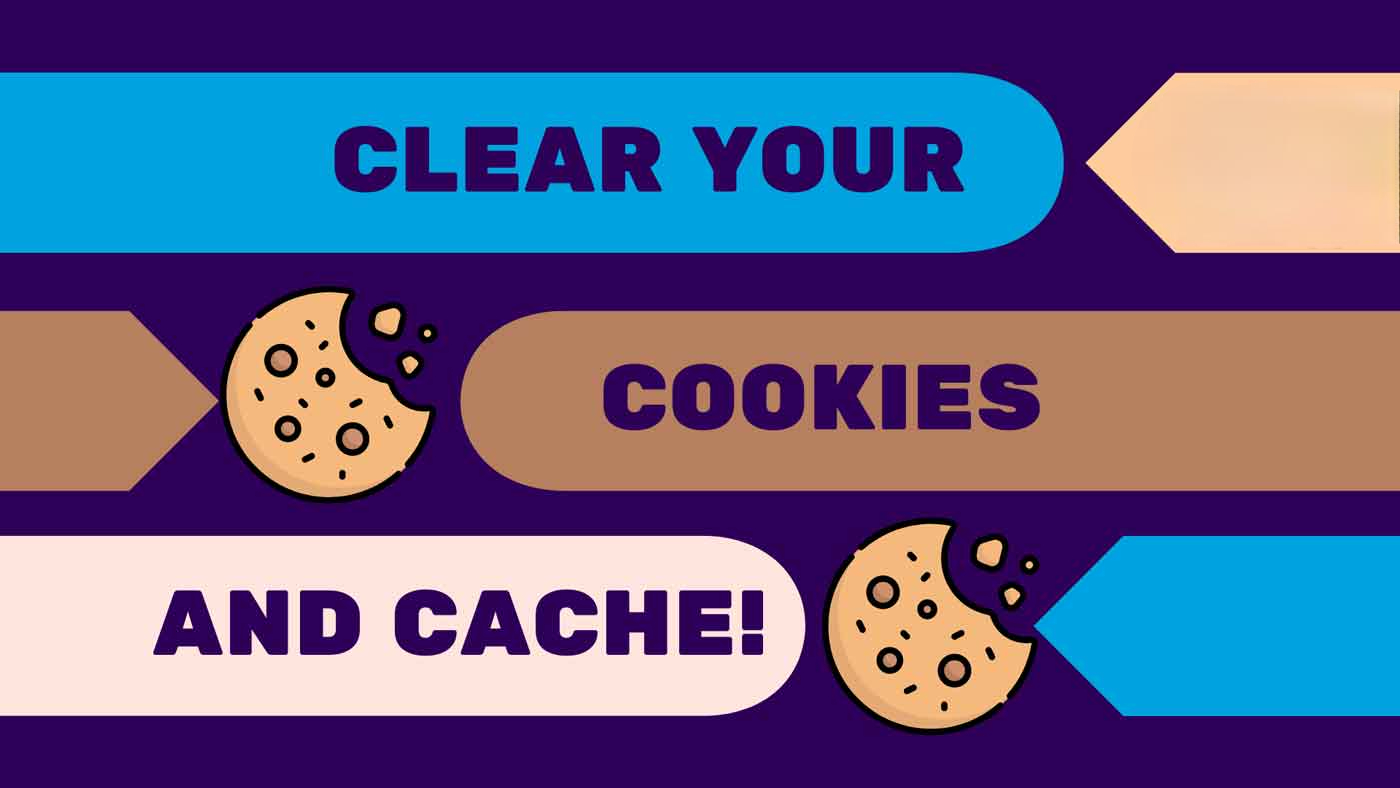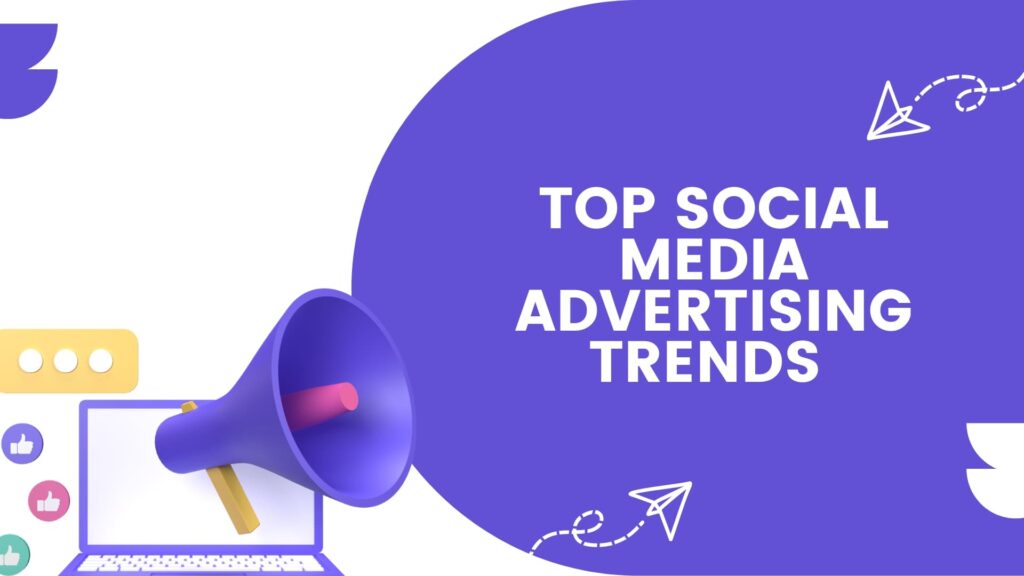Вероятно сте щракали върху тези изскачащи съобщения, които ви питат дали искате да приемете бисквитки, когато сърфирате в мрежата. Тогава въпросът става: Трябва ли да изтриете бисквитките, които вече сте приели? Въпреки че удобството и простотата на това може да го направят да изглежда невинно, изключително важно е да разберете какво включва съхраняването на бисквитки и какви предимства има, след като изчистите вашите бисквитки или кеш памет.
Какво представляват бисквитките на компютър?
Те са малки пакети данни, записани като текстови файлове в уеб браузъра на вашия компютър или друго устройство. Тези бисквитки или малки парчета код се създават от уебсайта, който преглеждате, за да събират данни от историята на браузъра ви. Бисквитките са полезни, защото поддържат проследяване на стоките във вашите пазарски колички и запазват лична информация, като идентификационни данни за вход, така че уебсайтовете да запомнят вас и вашите предпочитания.
Какво е кеш?
Кешът е хардуерен или софтуерен компонент в компютрите, който записва данни, за да обслужва по-бързо бъдещи заявки за тези данни.
Разлика между кеша и бисквитките
Докато потребителят работи на уебсайт, кешът запазва онлайн ресурсите от тази страница в браузър за по-късна употреба. В резултат на това времето за зареждане на уебсайта ще бъде намалено в бъдеще и посетителите ще имат по-лесно влизане. Бисквитките, от друга страна, просто следят предпочитанията на потребителя.
Всеки браузър има свой уникален метод за изпразване на кеша, така че следете този, който използвате най-често, и се научете как да го използвате. Често се предлагат безплатни разширения за браузъри, което прави този процес още по-лесен.
Как да изчистите бисквитките или кеша на вашия настолен компютър:
Chrome
Стартирайте Chrome
В горния десен ъгъл на браузъра се появяват три точки, които показват меню с настройки.
Изберете „Изчистване на данните за сърфирането“ от менюто „Още инструменти“.
Това ще покаже диалогов прозорец, където можете да премахнете хронологията на сърфирането и изтеглянето, бисквитките, кешираните снимки и файлове, запазените пароли и друга информация. Изберете съответната времева рамка и „Изчистване на данните“ от падащото меню.
Отворете отново браузъра, след като излезете/излезете от всички прозорци на браузъра.
Firefox
На вашия компютър стартирайте Firefox.
Щракнете върху „лентите с менюта“, които изглеждат като три успоредни линии, в горния десен ъгъл на браузъра и след това върху раздела „Поверителност и сигурност“.
За да отидете до „История“, превъртете надолу.
За да изчистите историята, щракнете върху бутона „Изчистване на историята“ и изберете кои елементи искате да изчистите
Safari
Стартирайте Safari.
От падащото меню на Safari изберете „Предпочитания“.
След това изберете „Управление на данните за уебсайта“ под „Поверителност“.
От менюто за избор изберете „Премахване на всички“.
Заключение
Изчистването им може да помогне при проблеми като форматиране и зареждане на страници, както и да направи сърфирането ви по-сигурно. Това е особено важно, ако работите с разработчик на уебсайт, който променя етапен или активен уебсайт. Типично е да се направят промени и да не можете да ги видите в окончателния им вид, тъй като браузърът ви показва „кеширана версия“ на страницата.